BMINSPECCIONARMONTAJE comando
Evalúa la capacidad de un conjunto mecánico para ser desmontado o ensamblado sin colisiones respetando una regla dada.

Ícono: 
Descripción
Evalúa los criterios de una secuencia de ensamblaje determinada para evaluar la capacidad de ensamblar el diseño.
Método
Elija si desea utilizar el panel para especificar la secuencia o definirla en la línea de comandos.
Panel contextual de comandos inspección de ensamblaje
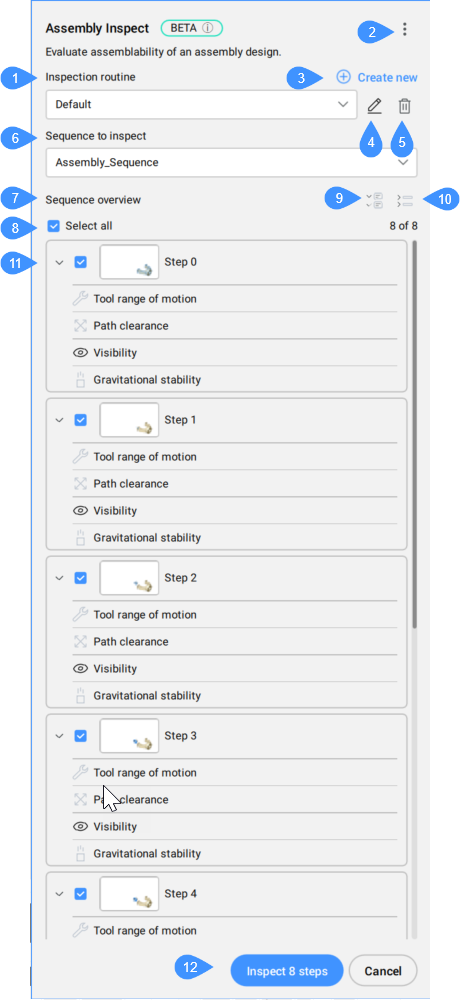
- Rutina de inspección
- Configuración global
- Crear nueva rutina
- Editar rutina
- Eliminar rutina
- Secuencia a inspeccionar
- Resumen de la secuencia
- Seleccionar todo
- Visualización de pasos ampliada
- Visualización de pasos contraídos
- Lista de pasos de la secuencia seleccionada
- Inspeccionar x pasos
- Rutina de inspección
- Muestra la rutina actual seleccionada en la lista desplegable.
- Configuración global
- Abre el cuadro de diálogo Configuración de inspección de ensamblaje .
- Crear nueva rutina
- Abre el cuadro de diálogo Editor de rutinas para crear un nuevo perfil de regla.
- Editar rutina
- Abre el cuadro de diálogo Editor de rutinas para editar el perfil de la regla.
- Eliminar rutina
- Elimina la rutina actual.
- Secuencia a inspeccionar
- Permite seleccionar una secuencia para inspeccionar en la lista desplegable.
- Resumen de la secuencia
- Muestra todos los pasos de la secuencia seleccionada.Nota: Puede seleccionar los pasos uno por uno o todos juntos (Seleccionar todo).
- Seleccionar todo
- Selecciona o anula la selección de todos los pasos de la secuencia a la vez.
- Visualización de pasos ampliada
- Muestra todos los pasos en detalle.
- Visualización de pasos contraídos
- Contrae los pasos de visualización en los detalles.
- Lista de pasos de la secuencia actual
- Muestra todos los pasos de la secuencia actual
Cada paso se puede seleccionar individualmente, tiene una representación gráfica y una lista con los criterios de evaluación.
Al pulsar el botón Inspeccionar , puede ejecutar la evaluación para un paso completo o para cada criterio de la rutina utilizada.
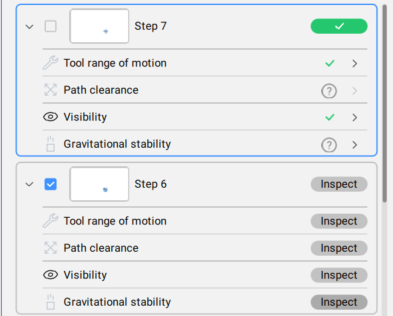
- Inspeccionar x pasos
- Ejecuta los criterios incluidos en la rutina para evaluar todos los pasos seleccionados.Nota: Puede detener el proceso de evaluación en cualquier momento.
El resultado de la inspección proporciona información sobre cómo se evaluó cada paso.
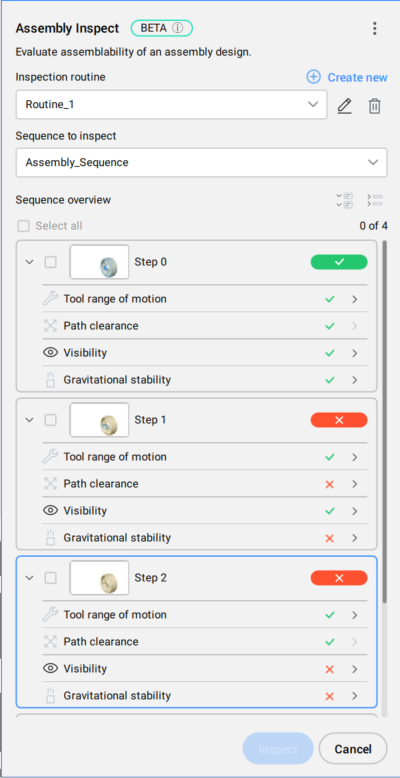
Para cada criterio de la rutina, hay una representación gráfica del resultado de la evaluación. Dependiendo del rango de aceptación establecido para cada criterio, el resultado de la evaluación se muestra en los colores correspondientes.
Presione la flecha del lado derecho para obtener resultados detallados. Algunas evaluaciones han sido aprobadas y otras tienen errores. Puede ver fácilmente dónde se produce el error pulsando el botón de zoom.
Ejemplo del resultado de la evaluación del rango de movimiento de la herramienta:
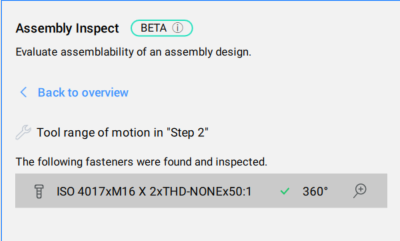
Ejemplo del resultado de la evaluación de la estabilidad gravitacional:
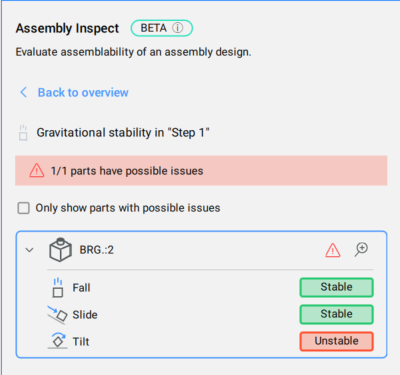
Opciones de línea de comando
Puede ejecutar la inspección del ensamblado seleccionando una opción en la línea de comandos.
- Ejecutar la rutina actual
- Ejecuta la rutina actual.
- Cancelar
- Cancela la ejecución de la rutina.
- Salida
- Sale del comando.

